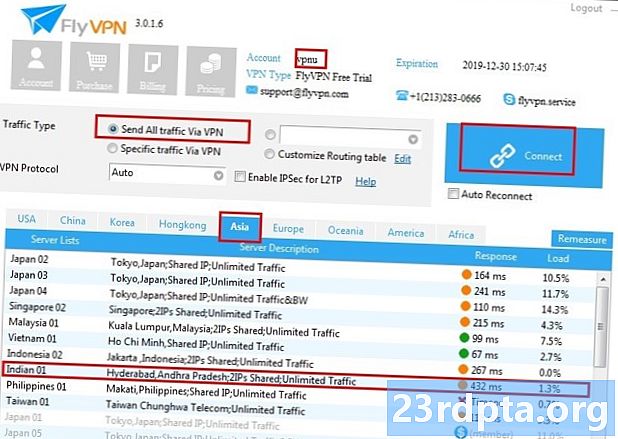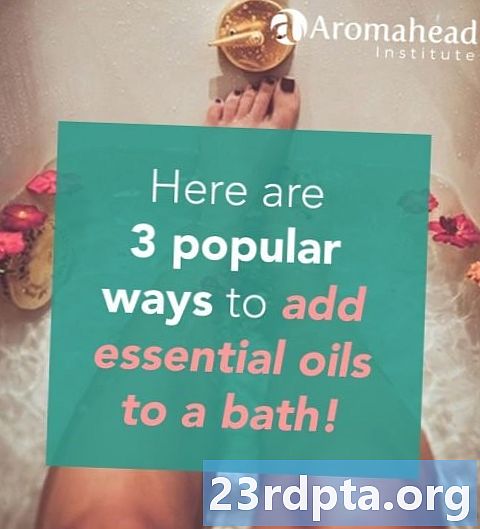
Inhalt
- Schritt für Schritt Anweisungen:
- ES File Explorer
- Schritt für Schritt Anweisungen:
- AppStarter
- Schritt für Schritt Anweisungen:
- Downloader
- Schritt für Schritt Anweisungen:
- Verbunden

Die Installation von Kodi auf einem Firestick oder einem Fire TV ist kinderleicht - es sind keine technischen Kenntnisse erforderlich. Es gibt eine Reihe von Möglichkeiten, drei davon finden Sie weiter unten.
Bevor Sie beginnen, müssen Sie drei Einstellungen an Ihrem Amazon Fire TV oder Amazon Fire Stick ändern. Starten Sie Ihr Streaming-Gerät, gehen Sie zu Einstellungen> Gerät> Entwickleroption, und aktivieren Sie die Optionen "ADB-Debugging" und "Apps aus unbekannten Quellen". Der letzte Schritt ist zu gehen Einstellungen> Anwendungen und deaktivieren Sie "App-Nutzungsdaten sammeln".
Schritt für Schritt Anweisungen:
- Starten Sie Ihren Amazon Fire TV / Stick.
- Gehe zu Einstellungen> Gerät> Entwickleroption und aktivieren Sie die Optionen "ADB-Debugging" und "Apps aus unbekannten Quellen".
- Gehe zu Einstellungen> Anwendungen und deaktivieren Sie "App-Nutzungsdaten sammeln".
Anschließend können Sie Kodi mit einer der folgenden drei Methoden auf Ihrem Streaming-Gerät installieren.
ES File Explorer
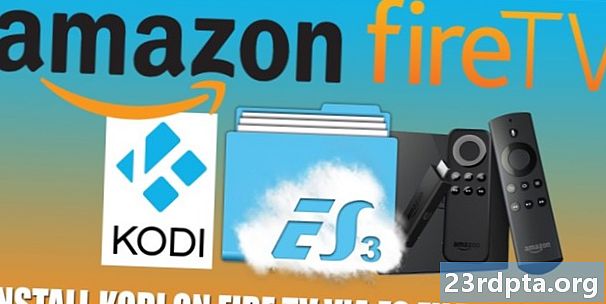
Der erste Schritt zur Installation von Kodi auf Firestick besteht darin, den Amazon App Store über Ihr Streaming-Gerät zu besuchen und die kostenlose ES File Explorer-App herunterzuladen. Starten Sie die App, sobald sie installiert ist, und gehen Sie zu Extras> Download-Manager, und klicken Sie auf die Schaltfläche "Neu". Ein Fenster wird geöffnet, in dem Sie aufgefordert werden, den Namen und den Pfad einzugeben. Fügen Sie die unten aufgelisteten Details hinzu und wählen Sie "Jetzt herunterladen".
- Name: Kodi
- Pfad: https://tinyurl.com/yceglkxx
Nachdem die Datei heruntergeladen wurde, wählen Sie "Datei öffnen", gefolgt von "Installieren", und warten Sie, bis das Gerät seine magische Wirkung entfaltet. Wenn Sie den Anweisungen gefolgt sind, haben Sie Kodi erfolgreich auf Ihrem Fire TV / Stick installiert. Nun gehe zu Einstellungen> Anwendungen> Installierte Anwendungen verwalten> Kodi um es zu starten.
Schritt für Schritt Anweisungen:
- Laden Sie die ES File Explorer-App aus dem App Store von Amazon herunter.
- Starten Sie die App und gehen Sie zu Extras> Download-Manager, und klicken Sie auf die Schaltfläche "Neu".
- Füllen Sie die Felder Name und Pfad mit den oben aufgeführten Informationen aus und wählen Sie "Jetzt herunterladen".
- Wählen Sie "Datei öffnen" und anschließend "Installieren", um den Vorgang abzuschließen.
AppStarter
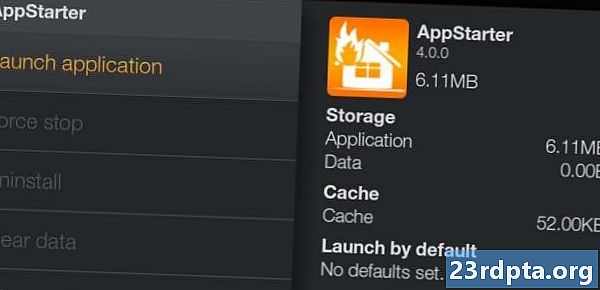
Diese Methode zum Installieren von Kodi auf Firestick oder FireTV ähnelt der ersten, erfordert jedoch einige weitere Klicks. Wie zuvor müssen Sie zunächst die kostenlose ES File Explorer-App aus dem App Store von Amazon herunterladen. Starten Sie es, wenn Sie bereit sind Extras> Download-Manager, und klicken Sie auf die Schaltfläche "Neu". Wenn das Popup-Fenster angezeigt wird, fügen Sie die folgenden Details hinzu und wählen Sie "Jetzt herunterladen", um AppStarter auf Ihrem Gerät zu installieren.
- Name: AppStarter
- Pfad: https://tinyurl.com/ya3s9e3g
Klicken Sie anschließend auf "Datei öffnen" und anschließend auf "Installieren" und starten Sie AppStarter, wenn es fertig ist. Der letzte Schritt ist, zu "Updates" zu gehen und auf die Schaltfläche "Installieren" neben der Kodi-App zu klicken, um sie auf Ihrem Streaming-Gerät zu installieren.
Schritt für Schritt Anweisungen:
- Laden Sie die ES File Explorer-App aus dem Amazon App Store herunter.
- Starten Sie die App und gehen Sie zu Extras> Download-Manager, und wählen Sie die Schaltfläche "Neu".
- Füllen Sie die Felder Name und Pfad mit den oben aufgeführten Informationen aus und wählen Sie "Download".
- Wählen Sie "Datei öffnen" und anschließend "Installieren".
- Gehen Sie zu "Updates" und wählen Sie die Schaltfläche "Installieren" neben Kodi.
Downloader

Besuchen Sie den Amazon App Store und installieren Sie die Downloader-App auf Ihrem Streaming-Gerät. Starten Sie die App und geben Sie Folgendes ein http://kodi.tv/download Klicken Sie in die Adressleiste und auf "Los", um die Kodi-Website zu besuchen. Suchen und wählen Sie dort das Android-Symbol und klicken Sie auf die Option „ARMV7A (32Bit)“, um den Download des Kodi APK auf Ihr Streaming-Gerät zu starten. Drücken Sie dann einfach auf die Schaltfläche "Installieren" und schon können Sie loslegen.
Schritt für Schritt Anweisungen:
- Laden Sie die Downloader-App aus dem Amazon App Store herunter.
- Starten Sie die App und geben Sie Folgendes ein http://kodi.tv/download in die Adressleiste und wählen Sie "Los".
- Suchen und wählen Sie das Android-Symbol und klicken Sie auf die Option „ARMV7A (32Bit)“.
- Klicken Sie auf die Schaltfläche "Installieren", um den Vorgang abzuschließen.
Dies sind drei einfache Methoden, um Kodi auf Firestick oder FireTV zu installieren. Es gibt jedoch noch einige andere Methoden, mit denen Sie die Arbeit erledigen können. Welches hast du benutzt?
Verbunden
- So installieren und verwenden Sie Kodi unter Android
- So streamen Sie von Kodi zu Chromecast - einfacher als Sie denken
- So installieren Sie Kodi auf Ihrem Chromebook
- Kodi vs Plex - welches ist das Richtige für Sie?
- Die 10 besten Kodi-Add-Ons, die Sie ausprobieren sollten
- 5 besten Kodi Apps für Android